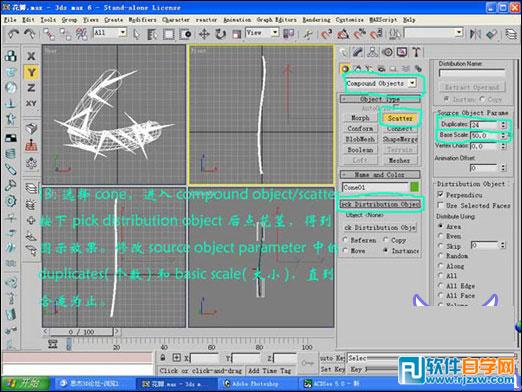3dmax玫瑰花模型制作讲解,附上图文以方便同学们边学边操作,目的以实用为主,通过教程还可以熟悉各工具的使用,教程如下:效果图:

效果图
1、画两条线,一条长的做为花瓣形状线,一条短的做为花瓣截面线。
 图1
图1
2、选择花瓣形状线,用loft/get shape点选花瓣截面线生成loft物体。

图2
3、进入loft/deformations,按下scale、进入scale窗口。

图3
4、调整scale曲线如图所示,注意不要过大,以免花叶皱褶。

图4
5、把花瓣的轴线调整到叶基处,稍稍离开叶基一点距离点选物体后选择旋转,同时按下shift 键,进行copy。

图5
6、重复刚才的过程,复制花瓣,并得用多种工具,包括loft物体下shape和path子物体,以及loft/deformations下scale 曲线的形状等等,使每一个花瓣都不尽相同,而且要摆放在合适的位置。并避免花瓣之间相互交叉,直到得到你满意的形状。之后点击group/group,将其合并成一个组,命名备用。最后隐藏。

图6
7、利用与制作花瓣相同的办法,制作花萼loft物体,所不同的是,在loft/deformations的scale曲线形状调整如图所示。

图7
8、调整loft轴线到中心位置,用shift旋转复制5片花萼,调整形状,满意后转成paly物体。并把其余4片attach到一个物体里。然后每一相撞处焊接两对节点,如图所示。

图8
9、在top视图中调整内部节点,使其大致成圆形,如图所示。选择border子物体,点选名间,可以看到中间有一条border边界,用cap命令进行封盖,得到一个polygon,下面进行挤压在。

图9
10、将上步得到的polygon向下进行挤压操作,同时缩小形状,可用edit polyon卷帘中的beve命令进行,得到花蒂,继续向下挤压出花茎。
图10
11、选择polygon子物体,如图所示,选择构成花茎所有的面,点击edit geometry春帘中的detach命令,将其分离成单独的物体,为下一步做花刺做准备。

图11
12、制作花刺。在top视图上点击standard object/cone,做一个小的花刺形状物体,如图所示。

图12
上步得到的polygon向下进行挤压操作,同时缩小形状,可用edit polygon卷帘中的bevel命令进行,得到花蒂,继续向下挤压出花茎。

图13
13、选择cone,进行compound object/scatter按下pick distribution object后点花茎,得到图所示效果。修改source object parameter中的duplicates(个数)和basic scale(大小),直到合适为止。
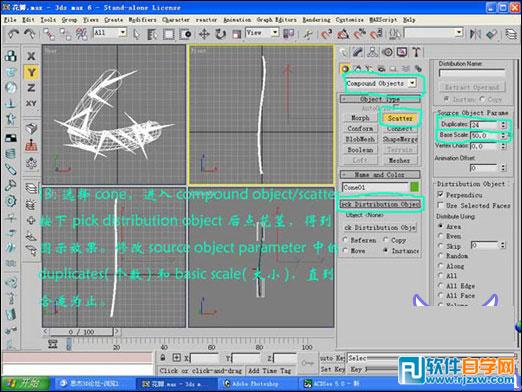
图14
14、花叶的制作与花瓣类似,也是用loft进行制作,不再重复,最后得到如图所示的一枝玫瑰,最后你可以复制n多枝玫瑰来送给你的女朋友了,省钱吧:{0,嘻嘻~~


 图1
图1










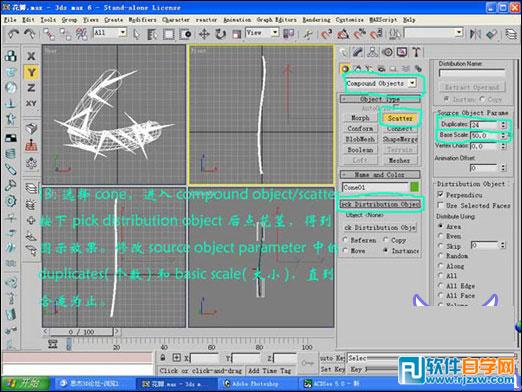

 图1
图1